Non tutti i browser gestiscono i siti Web allo stesso modo e, se non supportano il tuo sistema operativo o browser, ti potrebbe essere negato l’accesso. Fortunatamente, puoi falsificare l’agente utente su Chrome OS per far sembrare che tu stia utilizzando un sistema completamente diverso.
I siti Web identificano le connessioni in entrata dal loro agente utente: una riga di testo inviata nell’intestazione HTTPS con il nome del browser, la versione e il sistema operativo. Il motivo per cui lo fanno è determinare come eseguire il rendering della pagina specifica per il tuo dispositivo. Uno degli usi più comuni è differenziare la visualizzazione desktop da un layout mobile. Tuttavia, a volte potresti dover falsificare l’agente utente per ingannare un sito che afferma di essere incompatibile con il tuo browser.
Come cambiare il tuo agente utente
Per iniziare, apri Chrome, fai clic sui tre puntini, quindi seleziona Altri strumenti> Strumenti per sviluppatori. In alternativa, puoi premere Ctrl + Maiusc + I sulla tastiera.
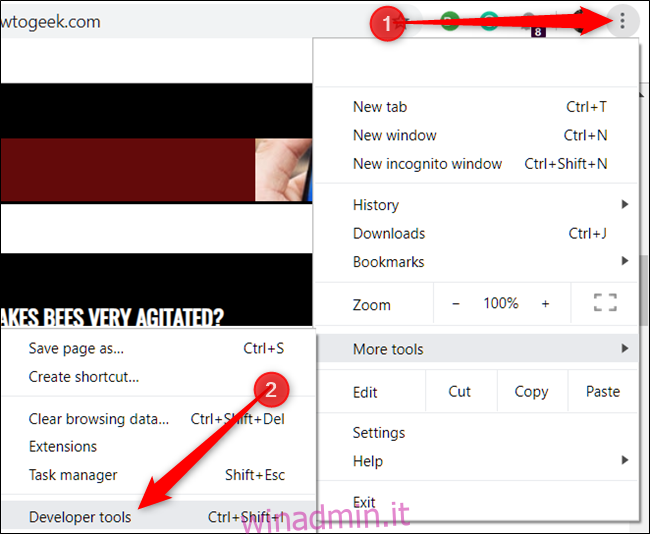
Fai clic su “Condizioni di rete” nella parte inferiore del riquadro Strumenti per sviluppatori.
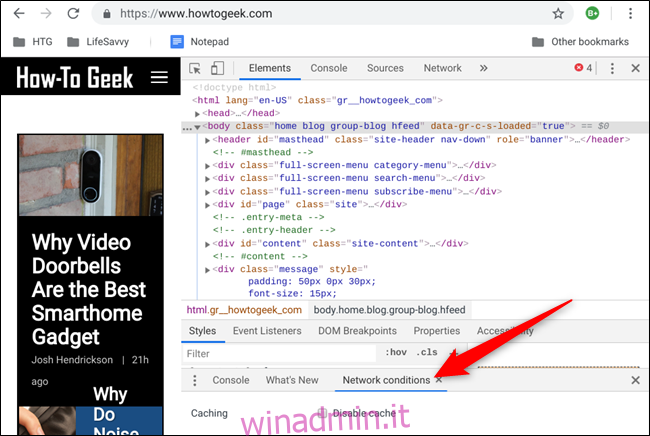
Se non vedi questa opzione, fai clic sull’icona del menu, quindi seleziona Altri strumenti> Condizioni di rete per abilitarla.
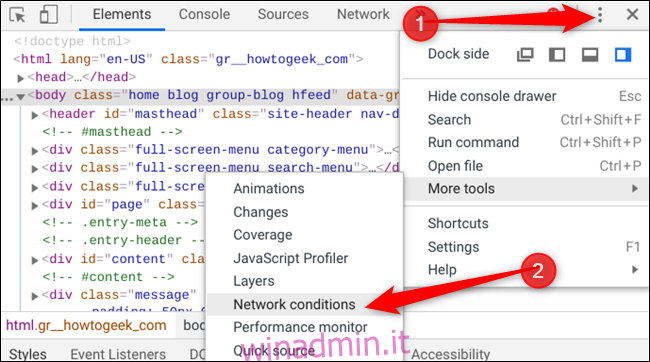
Nella sezione Agente utente, deseleziona “Seleziona automaticamente”.
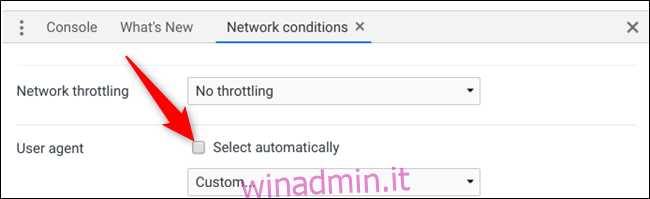
Chrome offre un lungo elenco di modelli di user agent preconfigurati che puoi selezionare dal menu a discesa.
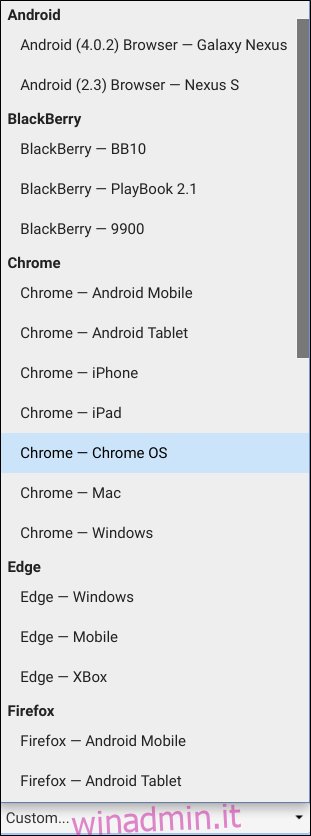
Se c’è un programma utente specifico che desideri utilizzare che non è elencato nel menu a discesa, puoi copiarne e incollarne uno personalizzato nel campo di testo sottostante.
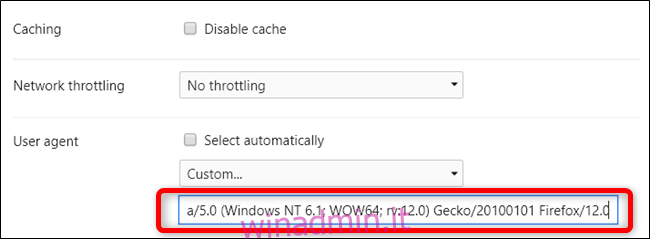
Successivamente, con il riquadro Strumenti per sviluppatori ancora aperto nella scheda corrente, vai su qualsiasi sito Web e l’agente utente viene impostato su quello personalizzato specificato finché non chiudi Strumenti per sviluppatori.
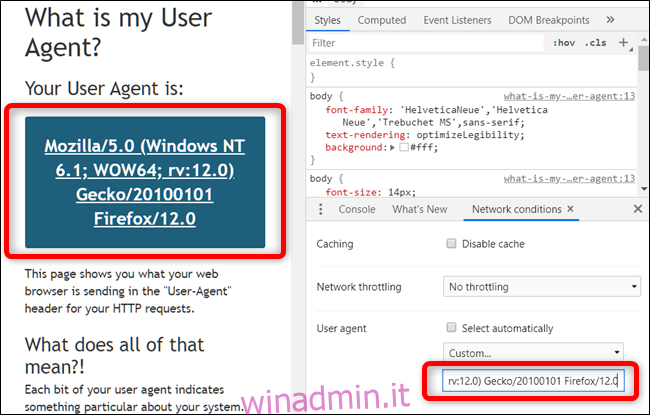
Puoi anche diventare un po ‘creativo con esso!
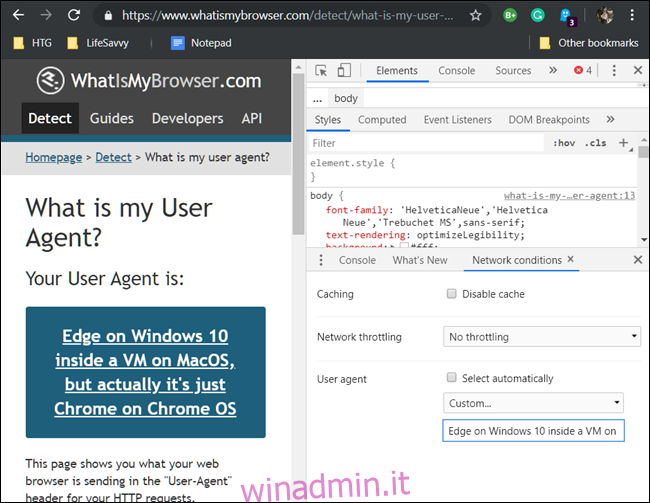
Lo spoofing dell’agente utente è un’impostazione temporanea che rimane attiva solo mentre Strumenti per sviluppatori è aperto e nella scheda corrente. Dopo aver chiuso lo strumento per sviluppatori, il tuo agente utente torna alla selezione predefinita di Chrome.

